一、 什么是IP ADDRESS
internet protocol ADDRESS ##网络进程地址
ipv4 internet protocol version 4
1.2x32
ip是由32个01组成
11111110.11111110.11111110.11111110 = 254.254.254.254
二、子网掩码
用来划分网络区域
子网掩码非0的位对应的ip上的数字表示这个ip的网络位
子网掩码0位对应的数字是ip的主机位
网络位表示网络区域
主机位表示网络区域里某台主机
三、IP通信判定
网络位一致,主机位不一致的2个IP可以直接通讯
172.25.254.1/24 24=255.255.255.0
172.25.254.2/24
172.25.0.1/16 16=255.255.0.0
四、网络设定工具
命令 功能
ping :检测网络是否通畅
ping -c 1 :ping 1 次
ping -w 1:等待1秒
ping -c1 -w1 ip :ping1次等待1秒
命令 功能
ifconfig 查看或设定网络接口
ifconfig dev 查看
ifconfig device ip/24 设定
ifconfig device down 关闭
ifconfig device up 开启
命令 功能
ip addr 检测或这顶网络接口
ip addr show 检测
ip addr add ip/24 dev device 设定
ip addr del dev enp1s0 ip/24 删除
ip addr flush enp1s0 更改ip步骤

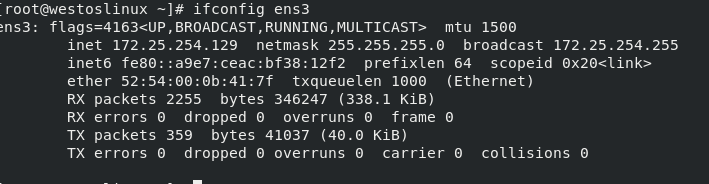
如果关闭网络会发生

 若是重新连接 就可以ping通
若是重新连接 就可以ping通

检测网络接口

检测
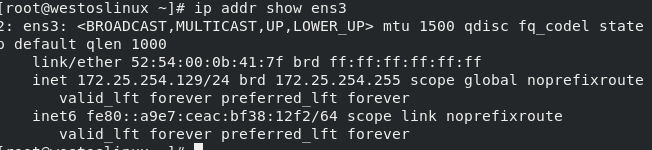
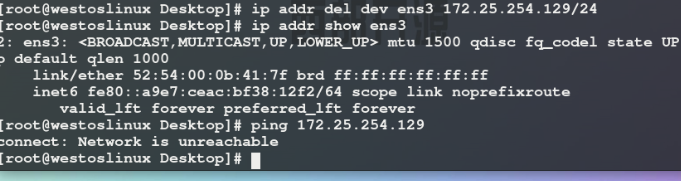
会出现连接不同的情况 真机连接虚拟机

若是改为add即可又添加上
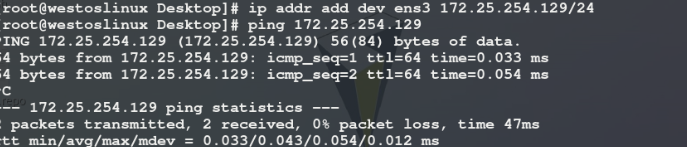
五、图形方式设定IP
设定 nm-connection-editor

更改: 不建议用服务控制网络systemctl restart NetworkManager
建议使用:
nmcli connection show
nmcli connection down westos
nmcli connection up westos
nmtui

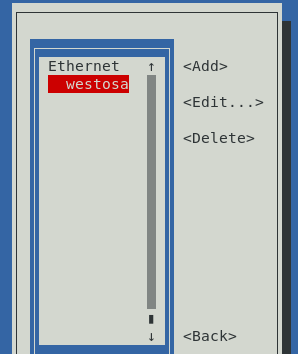


六、命令方式设定网络
命令 功能
nmcli connection show 查看连接
nmcli connection down westos 关闭连接
nmcli connection up westos 开启连接
nmcli connection delete westos 删除连接

 删除掉网络westosa
删除掉网络westosa

命令 功能
nmcli connection add type ethernet con-name westos ifname ens3 172.25.254.129/24 添加连接
nmcli connection modify westos ipv4.addresses 172.25.254.229/24 更改链接
不用打开图形 直接命令设置网络连接

注意:更改链接后需要重启服务
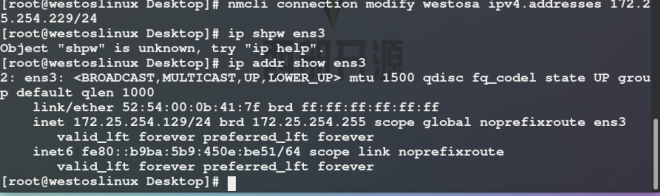

命令 功能
nmcli device connect enp1s0 启用enp1s0网卡
nmcli device disconnect enp1s0 关闭enp1s0网卡
nmcli device showenp1s0 查看网卡信息
nmcli device status enp1s0 查看网卡服务接口信息

查看网络服务器接口信息

关闭ens3网卡 ,重新开启

七、管理网络配置文件
网络配置目录 /etc/sysconfig/network-scripts/
网络配置文件的名命规则 ifcfg-xxxx

项目 含义
DEVICE=xxx 设备名称
BOOTPROTO=dhcp/static/none 设备工作方式
ONBOOT=yes 网络服务开启时自动激活网卡
IPADDR= IP地址
PREFIX=24 子网掩码
NETMASK=255.255.255.0 子网掩码
NAME= 接口名称

设置配置文件
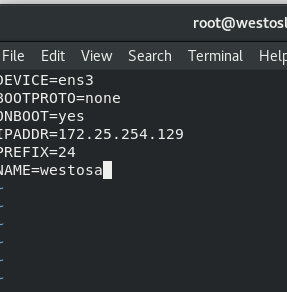
配置完成

八、lo回环接口
回环接口------人的神经----127.0.0.1-----localhost
九、网关
1、把westos_node1双网卡主机变成路由器
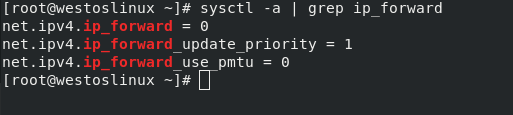
systemctl start firewalld
firewall-cmd --list
firewall-cmd --permanent --add-masquerade 开启地址伪装
firewall-cmd --reload
firewall-cmd --list-all
 在添加另外一个虚拟机网络
在添加另外一个虚拟机网络
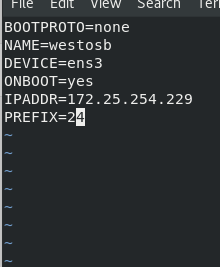
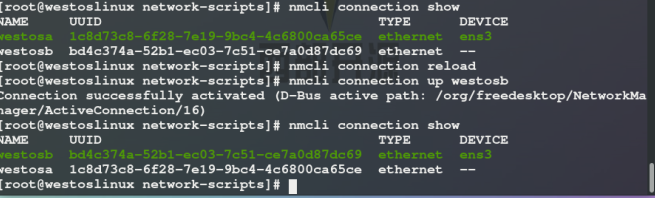
2、设定单网卡westos_node2主机的网关
配置单网卡,检测是以1.1.1的网络位连接到172.25.254.129的网络位
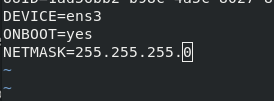
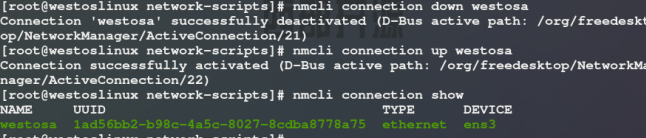

临时配置网关 ip route add default via 1.1.1.207


永久设定全局网关 vim /etc/sysconfig/network :GATEWAY=1172.25.254.250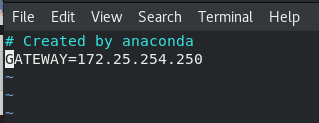

查看配置好的网关

永久设定单个网卡网关 vim /etc/sysconfig/network-scripts/ifcfg-westosa
GATEWAY0=172.25.254.250 档网卡中设定的IP有多个时,指定对于那个IP生效
GATEWAY=172.25.254.250 档网卡中设定的IP只有一个时
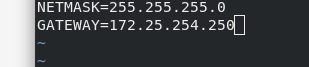

十、设定dns
地址解析:
系统操作者对字符敏感,系统网络通信需要通过ip地址这个数字#
当操作着输入网址www.baidu.com,这个网址不是一个可以通信的IP地址#
于是必须要在系统中把www.baidu.com变成百度服务器的IP地址#
这样的过程叫做地址解析
domain name server == 域名解析服务 ##解析就是把域名变成IP
本地解析服务:
vim /etc/hosts : 本地解析文件,此文件中直接提供地址解析
格式 :ip 域名
例 :14.215.177.39 www.baidu.com
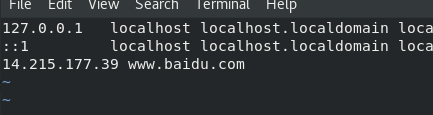
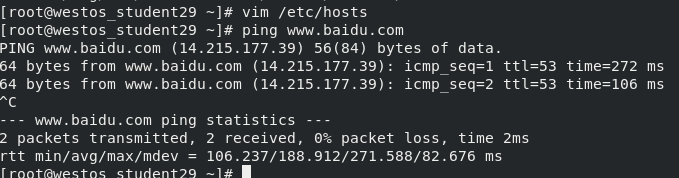
更改dns配置文件:
vim /etc/resolv.conf dns的指向文件 不需要重新启动网络立即生效
nameserver 114.114.114.114 当需要某个域名的IP地址时去问114.114.114.114
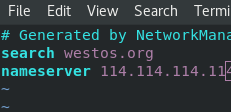
 这样不用输入每一个网站的域名 就可以访问所有的网站!
这样不用输入每一个网站的域名 就可以访问所有的网站!
vim /etc/sysconfig/network-scripts/ifcfg-xxxx 网络配置文件
DNS1=114.114.114.114 需要重启网络,当网络重新启动 ##此参数会修改/etc/resolv.conf
注意:档网络工作模式为dhcp时
系统会自动获得ip 网关 dns
那么/etc/resolv.conf会被获得到的信息修改
如果不需要获得dns信息
在网卡配置文件中加入PREEDNS=no

十一、设定解析的优先级
系统默认:本地>dns:/etc/hosts > /etc/resolv.conf
vim /etc/nsswitch.conf :
39 hosts: dns files /etc/resolv.conf dns指向优先

把这个百度的IP设置为这个
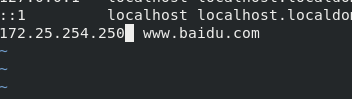 但是当Ping www.baidu.com时候会发现 ip会恢复
但是当Ping www.baidu.com时候会发现 ip会恢复

39 hosts: files dns /etc/hosts优先
设置为本地解析优先
这样会出现本地配置的网络执行

十二、dhcp服务配置
安装dhcp-server:


接着复制过来
cp /usr/share/doc/dhcp*/dhcpd.conf.example /etc/dhcp/dhcpd.conf 用模板生成配置文件
接着设置这些地方如图
删除17.18行 以及35行以后
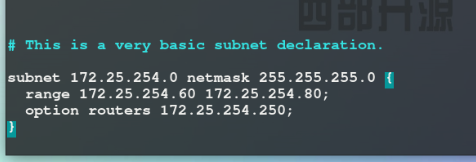
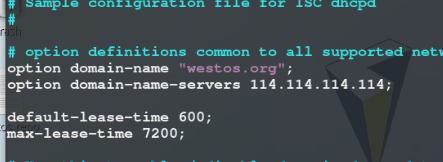
开启dhcp服务:



随机获取的IP在所设置的172.25.254.210到172.25.254.240之间:

网关和dns也会随机获取























 161
161











 被折叠的 条评论
为什么被折叠?
被折叠的 条评论
为什么被折叠?










